最佳回答
本文由作者推荐
简要回答
如果我们在word文档的一开始插入了一张表格,以后想要在表格前面增加一个空行出来,此时应该如何设置呢?虽然看似很简单的一个问题,很多小白却只能将已经做好的表格全部删除掉,然后留出空行以后再重新创建表格,这样就太浪费时间了,下面小编总结了几种表格前添加空行的方法,希望能够帮助到大家!

详细内容
- 01
首先,最简单的办法就是将光标定位到第一个表格中的最前面,然后按一下键盘上的回车键,这样表格上方即可多出一个空行,不过很多人以为只有将光标定位在整个表格的最前面才行,事实上光标此时是无法定位在表格前面的;
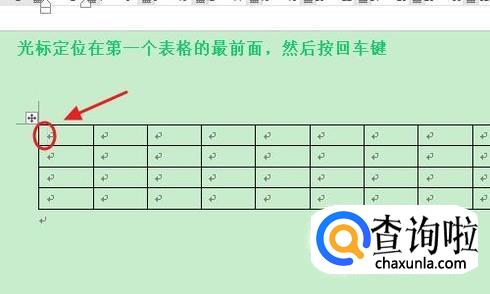
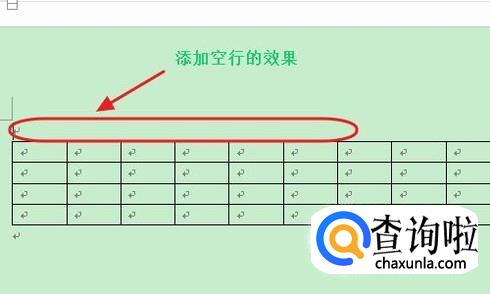
- 02
此外,我们也可以通过选中整个表格,然后按住快捷键shift+Ctrl+enter,这样同样可以在表格的最前面添加一行空行出来;
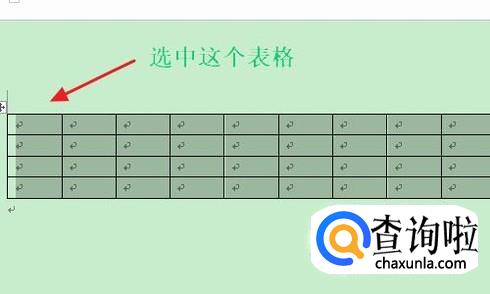

- 03
如果表格比较大,我们不方便整个选中的话,还可以采用插入分栏符的方法,操作方法如下,我们将鼠标光标定位在表格第一行的任意位置,然后点击工具栏的“页面布局”-“分隔符”,如图所示...
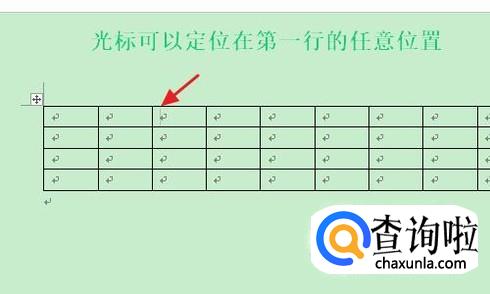
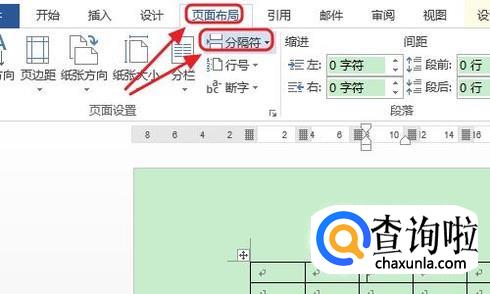
- 04
点击分隔符右侧的三角形下拉按钮,然后从中选择“分栏符”,同样也是可以在表格的最前面添加一段空行的;
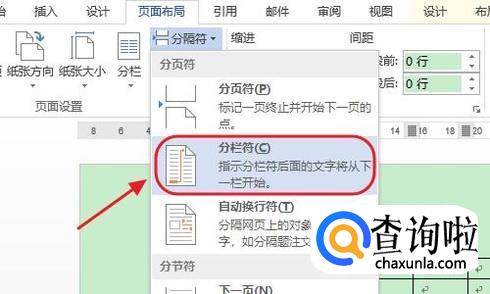
- 05
如果表格内容不多的话,采用剪切表格的方法也是可以的,选中整个表格以后点击鼠标右键“剪切”,插入一行以后在将其粘贴进来即可;
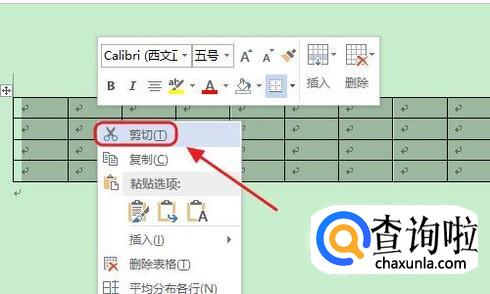
- 06
利用拆分表格这种方法也是可以的,操作方法如下:首先将光标定位在第一行表格中的任意位置,然后点击工具栏的“布局”-“拆分单元格”,接着我们同样会发现表格最前面有了空行;
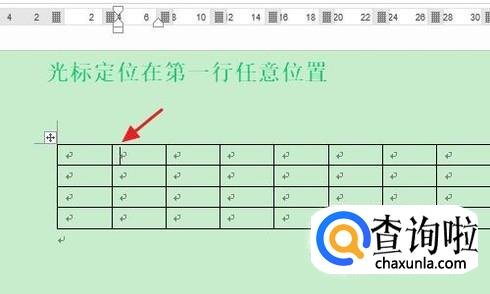
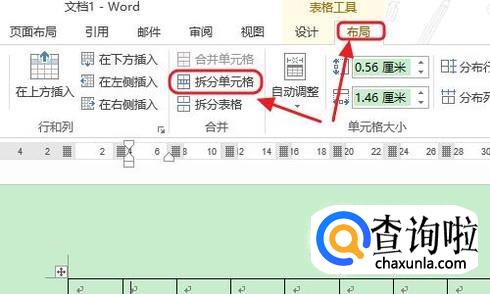
- 07
最后一种方法要用到分页符功能了,依旧可以将光标定位在第一行任意位置,然后按下快捷键Ctrl+enter,此时页面就被分割成了两页,而光标位于第一页的中间位置,如下图所示...

- 08
我们只需按住backspace,将光标移动到此行的最前面,我们会发现页面又变成了一页,只不过表格前面增加了空行;
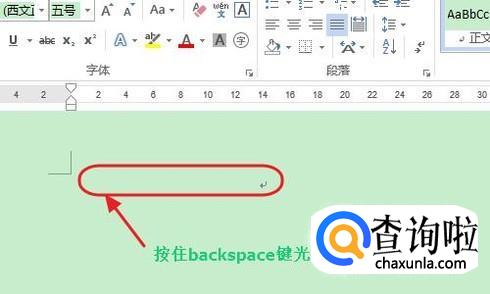
广告位
点击排行
- 2 排行
- 3 排行
- 4 排行
- 5 排行
- 6 排行
- 7 排行
- 8 排行
- 9 排行
- 10 排行
热点追踪
广告位

















